이 섹션에서는 게이트 위치를 정의합니다.
게이트 위치는 금형 가능한 부품의 곡면 위의 좌표로 실제 게이트가 배치되는 위치를 나타냅니다. 부품에는 최대 10개의 게이트 위치가 있을 수 있으며 이러한 위치는 수동으로 설정하거나 Inventor Mold Design 응용프로그램에서 제안할 수 있습니다. 흐름 저항의 최소화를 기반으로 부품의 사출 위치를 권장하는 데 사용되는 게이트 위치 시뮬레이션을 실행합니다.
- 리본에서 금형 배치 탭 > 러너 및 채널 패널 > 게이트 위치
 를 클릭합니다.
를 클릭합니다. - 게이트 위치 대화상자에서 제안 탭을 선택합니다.
- 게이트 위치 수 [1:10] 필드에서 기본값 1ul을 유지하여 단일 게이트를 제안합니다.
- 게이트 위치 대화상자에서 시작을 클릭합니다.
- 분석 실행 중 대화상자의 내용을 읽은 다음 확인을 클릭합니다. 게이트 위치 대화상자에서 중지를 클릭하여 언제든지 시뮬레이션을 중지할 수 있습니다.
- 시뮬레이션이 계속해서 실행 중인 동안 리본에서 금형 배치 탭 > 도구 패널 > 작업 관리자
 를 클릭합니다. 주: 처음으로 열면 작업 관리자 대화상자는 실행 중인 시뮬레이션이 없음을 나타냅니다. 리스트가 업데이트되어 게이트 위치 시뮬레이션이 나타나는 데 시간이 약간 걸립니다.
를 클릭합니다. 주: 처음으로 열면 작업 관리자 대화상자는 실행 중인 시뮬레이션이 없음을 나타냅니다. 리스트가 업데이트되어 게이트 위치 시뮬레이션이 나타나는 데 시간이 약간 걸립니다. - 작업 관리자 대화상자에서 시뮬레이션 진행 상태를 모니터링하고 필요한 경우 시뮬레이션을 중지할 수 있습니다. 시뮬레이션을 중지하지 않고 작업 관리자 대화상자를 닫을 수 있습니다. 그러나 지금은 시뮬레이션을 마칠 때까지 이 대화상자를 열어 두십시오.
- 시뮬레이션을 마치면 요약 대화상자가 나타납니다. 게이트의 권장 위치가 포함된 게이트 위치 탭을 선택합니다.
- 요약 대화상자에서 확인을 클릭합니다.
- 파일 명명 대화상자에서 확인을 클릭하여 기본값을 허용합니다.
- Inventor Mold Design에서는 시뮬레이션 결과를 바탕으로 게이트 위치를 생성하고 대화상자를 닫습니다.
- 금형 설계 검색기에서 MobileTopComplete > 게이트 위치 노드를 확장합니다. 게이트 위치 1을 마우스 오른쪽 버튼으로 클릭한 다음 피쳐 편집을 클릭합니다.
- 모형을 회전하여 해당 점으로 줌 확대합니다. 시스템에서 생성된 게이트 위치를 확인합니다.
시뮬레이션 결과는 최적의 영역을 위한 제안일 뿐입니다. 최종 게이트 위치는 부품 사용, 모양 및 Tooling 제한에 따라 절충됩니다. 이 경우 제안된 게이트 위치는 얇은 피쳐 위입니다. 이 위치는 부품을 충전하기 어려울 수 있으므로 이상적이지 않습니다. 이제 참조 곡면 및 값을 수정하여 게이트 점을 재배치합니다. 새 게이트 점은 제안된 위치 가까이 있으며 부품의 공칭 벽 위와 모형의 아래에 있습니다. 모형의 맨 위에 게이트 위치를 배치하면 경계표 표식이 남아 있을 수 있으므로 적절하지 않습니다.
주: 사출 성형 프로세스의 중요한 부분을 "충전" 또는 "충전 단계"라고 합니다. 충전은 압력을 가하여 부품에 추가 재질을 강제로 밀어 넣는 것을 나타냅니다. 충전이 완료되면 부품의 볼륨 수축량이 줄어듭니다. 충전을 수행하지 않고 열가소성 재질을 수축시키면 폴리머를 10%-25%까지 비균일하게 수축할 수 있습니다. 부품의 얇은 영역에 게이트를 배치하면 더 두꺼운 영역이 충분히 충전되기 전에 얇은 영역이 동결됩니다. 이런 경우 더 두꺼운 영역이 더 많이 수축됩니다. 더 많이 수축되면 곡면 결함 및 더 많은 굽음을 일으킬 수 있습니다.
- 게이트 위치 대화상자에서 위치
 를 클릭하고 다음 그림과 같이 곡면을 선택합니다.
를 클릭하고 다음 그림과 같이 곡면을 선택합니다. 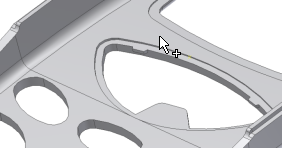
- 다음 매개변수를 수정하여 게이트 위치를 변경합니다.
- U = 0.5
- V = 0.525
- 게이트 위치 대화상자에서 확인을 클릭합니다. 다음 그림과 같이 게이트 위치가 업데이트됩니다.

Inventor Mold Design의 시뮬레이션 도구를 사용하는 경우 Windows 탐색기에 AIT 디렉토리가 작성됩니다. 이 디렉토리는 작업 중인 금형 설계 디렉토리에 있으며 여기에 시뮬레이션 데이터 및 결과 파일이 들어 있습니다. 시뮬레이션을 실행하면 AIT 디렉토리가 생성됩니다. 이러한 파일은 설계의 일부로 간주되며 Pack & Go 및 Vault와 같은 시스템 유틸리티에서 적절하게 처리됩니다.